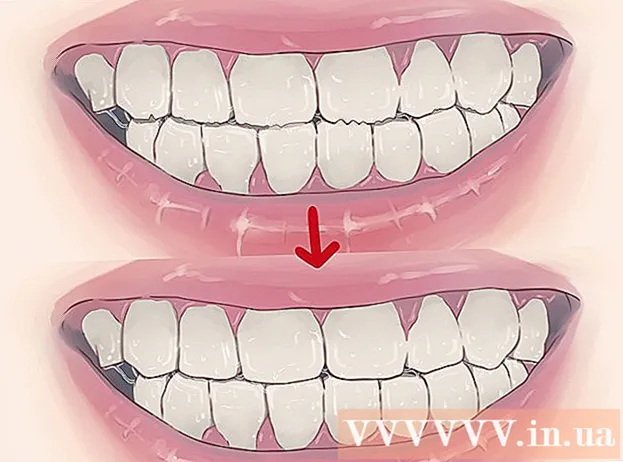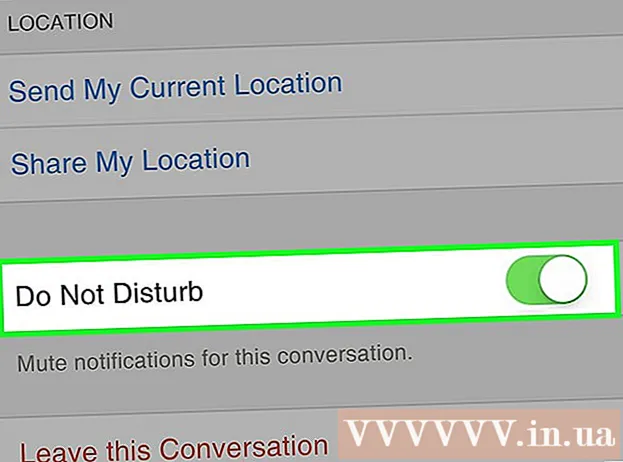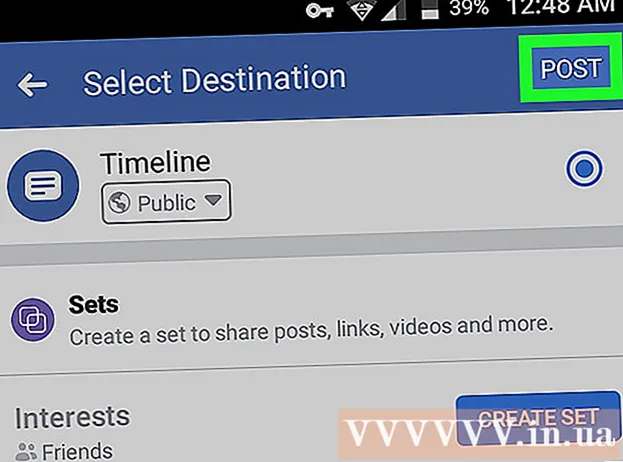Yazar:
Ellen Moore
Yaratılış Tarihi:
19 Ocak Ayı 2021
Güncelleme Tarihi:
1 Temmuz 2024

İçerik
- adımlar
- Bölüm 1/3: Ağ İhtiyaçlarınızın Belirlenmesi
- Bölüm 2/3: Temel LAN Kurulumu
- Bölüm 3/3: Bir Kablosuz Ağ Oluşturun
Bu makalede, bağlı bilgisayarların ve cihazların birbirleriyle iletişim kurmasına ve İnternet'e erişmesine izin veren bir yerel alan ağının nasıl oluşturulacağını öğreneceksiniz.
adımlar
Bölüm 1/3: Ağ İhtiyaçlarınızın Belirlenmesi
 1 Kablolu ağa bağlanacak bilgisayarların sayısını sayın. Yerel bir ağ çalıştırmaya başlamadan önce, Ethernet bağlantı noktaları aracılığıyla ağa tam olarak kaç bilgisayarın bağlanacağını bilmeniz gerekir. Bu, gerekli bağlantı noktası sayısını belirlemenizi sağlar.
1 Kablolu ağa bağlanacak bilgisayarların sayısını sayın. Yerel bir ağ çalıştırmaya başlamadan önce, Ethernet bağlantı noktaları aracılığıyla ağa tam olarak kaç bilgisayarın bağlanacağını bilmeniz gerekir. Bu, gerekli bağlantı noktası sayısını belirlemenizi sağlar. - En fazla beş bilgisayar bağlamanız gerekiyorsa bir yönlendirici kullanın. Daha fazlası varsa, yönlendiricideki kullanılabilir bağlantı noktası sayısını artırmak için büyük olasılıkla bir anahtara ihtiyacınız olacaktır.
 2 Kablosuz ağınızı yapılandırmanız gerekip gerekmediğine karar verin. Cihazlarınızın ağınıza kablosuz olarak bağlanmasını istiyorsanız, kablosuz erişim noktası işlevine sahip bir yönlendirici edinin. Çoğu modern yönlendirici bu özelliğe sahiptir.
2 Kablosuz ağınızı yapılandırmanız gerekip gerekmediğine karar verin. Cihazlarınızın ağınıza kablosuz olarak bağlanmasını istiyorsanız, kablosuz erişim noktası işlevine sahip bir yönlendirici edinin. Çoğu modern yönlendirici bu özelliğe sahiptir. - Ağ anahtarları, kablosuz aygıtların bağlanmasını desteklemez ve yalnızca kablolu LAN'ları kurmak veya boş yönlendirici bağlantı noktalarının sayısını artırmak için kullanılır.
 3 Ağdaki tüm cihazların İnternet'e erişmesini isteyip istemediğinize karar verin. Tüm bağlı cihazların İnternet'e erişmesini istiyorsanız, yönlendiriciyi bağlantıları yönetecek şekilde yapılandırmanız gerekir. Cihazların İnternet'e erişmesi gerekmiyorsa, bir ağ anahtarı kullanın.
3 Ağdaki tüm cihazların İnternet'e erişmesini isteyip istemediğinize karar verin. Tüm bağlı cihazların İnternet'e erişmesini istiyorsanız, yönlendiriciyi bağlantıları yönetecek şekilde yapılandırmanız gerekir. Cihazların İnternet'e erişmesi gerekmiyorsa, bir ağ anahtarı kullanın.  4 Tüm bağlı cihazlar arasındaki mesafeyi ölçün. Çoğu ev için bu pek olası değildir, ancak izin verilen maksimum ağ kablosu uzunluğunun 100 m olduğunu bilmelisiniz.Kabloyu bu mesafenin ötesine uzatmanız gerekiyorsa, bu bölüme bir anahtar takın.
4 Tüm bağlı cihazlar arasındaki mesafeyi ölçün. Çoğu ev için bu pek olası değildir, ancak izin verilen maksimum ağ kablosu uzunluğunun 100 m olduğunu bilmelisiniz.Kabloyu bu mesafenin ötesine uzatmanız gerekiyorsa, bu bölüme bir anahtar takın.  5 Gelecekteki ihtiyaçlar için plan yapın. Ekipmanınızdaki tüm bağlantı noktalarını kullanıyorsanız, gelecekte daha fazla cihaz bağlamayı düşünün.
5 Gelecekteki ihtiyaçlar için plan yapın. Ekipmanınızdaki tüm bağlantı noktalarını kullanıyorsanız, gelecekte daha fazla cihaz bağlamayı düşünün.
Bölüm 2/3: Temel LAN Kurulumu
 1 Gerekli ağ ekipmanına dikkat edin. Yerel bir ağ oluşturmak için ağınızın merkezi olarak işlev görecek bir yönlendiriciye veya anahtara ihtiyacınız vardır. Bu cihazlar, veri paketlerini uygun bilgisayarlara iletir.
1 Gerekli ağ ekipmanına dikkat edin. Yerel bir ağ oluşturmak için ağınızın merkezi olarak işlev görecek bir yönlendiriciye veya anahtara ihtiyacınız vardır. Bu cihazlar, veri paketlerini uygun bilgisayarlara iletir. - yönlendirici yerel ağdaki cihazların IP adreslemesini sağlar ve diğer bağlı cihazlara İnternet bağlantısı sağlamaya karar verirseniz kesinlikle gereklidir. İnternet bağlantınızı paylaşmayı düşünmüyorsanız bile ağınızı bir yönlendirici üzerinden yapılandırmanızı şiddetle tavsiye ederiz.
- Aslında, ağ anahtarı Yönlendiricinin daha basit bir versiyonudur. Bağlı cihazlar birbirleriyle iletişim kurabilecekken, anahtarın kendisi otomatik olarak IP adresleri atamayacak ve paylaşılan bir İnternet bağlantısı kuramayacak. Anahtarlar, ağda bulunan LAN bağlantı noktalarının sayısını artırmak için en uygun olanlardır.
 2 Yönlendiricinizi kurun. Çekirdek ağ için bir yönlendirici kurmak basittir. İnternet bağlantısını üzerinden dağıtmayı planlıyorsanız, modemden çok uzakta olmayan bir güç kaynağına bağlamanız yeterlidir.
2 Yönlendiricinizi kurun. Çekirdek ağ için bir yönlendirici kurmak basittir. İnternet bağlantısını üzerinden dağıtmayı planlıyorsanız, modemden çok uzakta olmayan bir güç kaynağına bağlamanız yeterlidir.  3 Modeminizi yönlendiricinize bağlayın (gerekirse). İnterneti bir modemden dağıtmayı planlıyorsanız, yönlendiricideki WAN / İNTERNET bağlantı noktasına bağlayın. Bu bağlantı noktası genellikle renginde diğer bağlantı noktalarından farklıdır.
3 Modeminizi yönlendiricinize bağlayın (gerekirse). İnterneti bir modemden dağıtmayı planlıyorsanız, yönlendiricideki WAN / İNTERNET bağlantı noktasına bağlayın. Bu bağlantı noktası genellikle renginde diğer bağlantı noktalarından farklıdır.  4 Anahtarı yönlendiricinize bağlayın (gerekirse). Yönlendiricideki kullanılabilir bağlantı noktalarının sayısını artırmak için anahtarı kullanmaya karar verirseniz, yönlendiricideki herhangi bir LAN bağlantı noktasını anahtardaki herhangi bir LAN bağlantı noktasına bağlamak için bir ağ kablosu kullanın. Bu, anahtarın kalan boş portları ile ağı genişletecektir.
4 Anahtarı yönlendiricinize bağlayın (gerekirse). Yönlendiricideki kullanılabilir bağlantı noktalarının sayısını artırmak için anahtarı kullanmaya karar verirseniz, yönlendiricideki herhangi bir LAN bağlantı noktasını anahtardaki herhangi bir LAN bağlantı noktasına bağlamak için bir ağ kablosu kullanın. Bu, anahtarın kalan boş portları ile ağı genişletecektir.  5 Bilgisayarları mevcut LAN bağlantı noktalarına bağlayın. Her bilgisayarı yönlendiricinizdeki veya anahtarınızdaki uygun bir bağlantı noktasına bağlamak için bir ağ kablosu kullanın. Bağlantı noktalarının bağlanma sırası önemli değildir.
5 Bilgisayarları mevcut LAN bağlantı noktalarına bağlayın. Her bilgisayarı yönlendiricinizdeki veya anahtarınızdaki uygun bir bağlantı noktasına bağlamak için bir ağ kablosu kullanın. Bağlantı noktalarının bağlanma sırası önemli değildir. - Ağ kablosu, 100 metreden fazla bir mesafede güvenilir veri iletimi sağlayamaz.
 6 Anahtar kullanıyorsanız, bilgisayarlardan birinin DHCP sunucusu olarak çalışmasını sağlayın. Anahtar yalnızca ağın hub'ı olarak hizmet veriyorsa, bir bilgisayarın Dinamik Ana Bilgisayar Yapılandırma Protokolü (DHCP) sunucusu olarak kullanılması, ağdaki diğer bilgisayarların otomatik olarak bir IP adresi almasına olanak tanır.
6 Anahtar kullanıyorsanız, bilgisayarlardan birinin DHCP sunucusu olarak çalışmasını sağlayın. Anahtar yalnızca ağın hub'ı olarak hizmet veriyorsa, bir bilgisayarın Dinamik Ana Bilgisayar Yapılandırma Protokolü (DHCP) sunucusu olarak kullanılması, ağdaki diğer bilgisayarların otomatik olarak bir IP adresi almasına olanak tanır. - Üçüncü taraf bir program yüklemek, bilgisayarlardan birinde bir DHCP sunucusunu hızlı bir şekilde düzenlemenize olanak tanır.
- Ağdaki diğer bilgisayarlar otomatik olarak IP adreslerini alacak şekilde yapılandırılmışsa, bu, sunucu çalışır duruma gelir gelmez gerçekleşir.
 7 Tüm bilgisayarlarda ağ bağlantısını kontrol edin. Bilgisayarlar IP adreslerini aldıktan sonra ağ üzerinden birbirleriyle iletişim kurabilirler. Yönlendiriciyi İnternet erişimini paylaşacak şekilde yapılandırdıysanız, ağdaki her bilgisayarın İnternet erişimi olacaktır.
7 Tüm bilgisayarlarda ağ bağlantısını kontrol edin. Bilgisayarlar IP adreslerini aldıktan sonra ağ üzerinden birbirleriyle iletişim kurabilirler. Yönlendiriciyi İnternet erişimini paylaşacak şekilde yapılandırdıysanız, ağdaki her bilgisayarın İnternet erişimi olacaktır.  8 Dosya ve yazıcı paylaşımını ayarlayın. Ağ oluşturulduğunda bile, diğer bilgisayarlarda dosya paylaşana kadar hiçbir şey görmezsiniz. Dosyaları, klasörleri, sürücüleri, yazıcıları ve diğer cihazları paylaşın, böylece ağdaki herkes veya yalnızca belirli bir kullanıcı bunlara erişebilir.
8 Dosya ve yazıcı paylaşımını ayarlayın. Ağ oluşturulduğunda bile, diğer bilgisayarlarda dosya paylaşana kadar hiçbir şey görmezsiniz. Dosyaları, klasörleri, sürücüleri, yazıcıları ve diğer cihazları paylaşın, böylece ağdaki herkes veya yalnızca belirli bir kullanıcı bunlara erişebilir.
Bölüm 3/3: Bir Kablosuz Ağ Oluşturun
 1 Yönlendiricinizi kurun. Kablosuz yönlendiricinizi kurarken aklınızda bulundurmanız gereken birkaç şey vardır:
1 Yönlendiricinizi kurun. Kablosuz yönlendiricinizi kurarken aklınızda bulundurmanız gereken birkaç şey vardır: - Daha kolay teşhis için yönlendirici modemin yanına yerleştirilmelidir.
- Maksimum kablosuz kapsama alanı için odanın ortasına yerleştirin.
- Yapılandırma işlemi sırasında yönlendiricinin bilgisayara Ethernet portu üzerinden bağlanması gerekecektir.
 2 Bilgisayarınızı yönlendiricinin LAN bağlantı noktalarından birine bağlayın. Yönlendirici üzerindeki kablosuz kurulum, bilgisayardaki tarayıcı üzerinden yapılacaktır.
2 Bilgisayarınızı yönlendiricinin LAN bağlantı noktalarından birine bağlayın. Yönlendirici üzerindeki kablosuz kurulum, bilgisayardaki tarayıcı üzerinden yapılacaktır.  3 Bilgisayarınızda bir tarayıcı başlatın. Herhangi bir tarayıcı bu amaç için uygundur.
3 Bilgisayarınızda bir tarayıcı başlatın. Herhangi bir tarayıcı bu amaç için uygundur.  4 Yönlendiricinin IP adresini girin. Genellikle yönlendiricinin altında veya beraberindeki belgelerde yazdırılır. Bulamıyorsanız, aşağıdaki seçenekleri deneyin:
4 Yönlendiricinin IP adresini girin. Genellikle yönlendiricinin altında veya beraberindeki belgelerde yazdırılır. Bulamıyorsanız, aşağıdaki seçenekleri deneyin: - Windows - görev çubuğunda bulunan “Ağ” simgesine sağ tıklayın → “Ağ ve Paylaşım Merkezi”ni seçin → Ethernet bağlantısına tıklayın → “Ayrıntılar”a tıklayın → yönlendiricinin IP adresi “Varsayılan” satırında listelenecektir. ağ geçidi ".
- Mac - Apple menüsünü tıklayın ve Sistem Tercihleri'ni seçin → Ağ'ı seçin → Ethernet Bağlantısını seçin → Yönlendiricinizin IP adresi Yönlendirici satırında listelenecektir.
 5 Bir yönetici hesabıyla oturum açın. Yönlendiricinin ayarlarına erişmek için kimlik bilgilerinizi girmeniz istenecektir. Varsayılan kimlik bilgileri yönlendirici modeline bağlı olma eğilimindedir, ancak kullanıcı adı genellikle "admin"dir ve parola "admin", "password" veya boş bir dizedir.
5 Bir yönetici hesabıyla oturum açın. Yönlendiricinin ayarlarına erişmek için kimlik bilgilerinizi girmeniz istenecektir. Varsayılan kimlik bilgileri yönlendirici modeline bağlı olma eğilimindedir, ancak kullanıcı adı genellikle "admin"dir ve parola "admin", "password" veya boş bir dizedir. - Yönlendirici modeli şu web sitesinde görüntülenebilir: https://portforward.com/router-password/. Ayrıca oturum açma kimlik bilgilerinizi orada bulabilirsiniz.
 6 Yönlendirici ayarlarında Kablosuz bölümünü açın. Bu bölümün tam konumu ve başlığı, kullandığınız yönlendiriciye bağlıdır.
6 Yönlendirici ayarlarında Kablosuz bölümünü açın. Bu bölümün tam konumu ve başlığı, kullandığınız yönlendiriciye bağlıdır.  7 SSID veya Ağ adı alanında ağ adınızı değiştirin. Bu ad, kullanılabilir kablosuz ağlar listesinde görünecektir.
7 SSID veya Ağ adı alanında ağ adınızı değiştirin. Bu ad, kullanılabilir kablosuz ağlar listesinde görünecektir.  8 Kimlik Doğrulama veya Güvenlik için WPA2-Kişisel'i seçin. Çoğu yönlendiricide bulunan en güvenli güvenlik protokolüdür. WPA ve WEP'i yalnızca eski, uyumsuz cihazları bağlamak için gerekirse kullanın.
8 Kimlik Doğrulama veya Güvenlik için WPA2-Kişisel'i seçin. Çoğu yönlendiricide bulunan en güvenli güvenlik protokolüdür. WPA ve WEP'i yalnızca eski, uyumsuz cihazları bağlamak için gerekirse kullanın.  9 Güvenlik şifresini seçin. Bu şifre ağa bağlanmak için kullanılacaktır. Bu alan Ön Paylaşımlı Anahtar olarak etiketlenebilir.
9 Güvenlik şifresini seçin. Bu şifre ağa bağlanmak için kullanılacaktır. Bu alan Ön Paylaşımlı Anahtar olarak etiketlenebilir.  10 Kablosuz ağın açık olduğundan emin olun. Yönlendiricinize bağlı olarak, kablosuz ağı etkinleştirmek için Kablosuz menüsünün üst kısmındaki düğmeyi işaretlemeniz veya tıklamanız gerekebilir.
10 Kablosuz ağın açık olduğundan emin olun. Yönlendiricinize bağlı olarak, kablosuz ağı etkinleştirmek için Kablosuz menüsünün üst kısmındaki düğmeyi işaretlemeniz veya tıklamanız gerekebilir.  11 Yönlendiricideki değişiklikleri kaydetmek için Kaydet veya Uygula'yı tıklayın.
11 Yönlendiricideki değişiklikleri kaydetmek için Kaydet veya Uygula'yı tıklayın. 12 Yönlendiricinin yeniden başlatılmasını bekleyin. Yönlendiricinin ve ağın tekrar çalışır duruma getirilmesi bir dakika sürebilir.
12 Yönlendiricinin yeniden başlatılmasını bekleyin. Yönlendiricinin ve ağın tekrar çalışır duruma getirilmesi bir dakika sürebilir.  13 Kablosuz cihazlarda kablosuz bir ağa bağlanın. Ağ tekrar çalışır duruma geldiğinde, kapsama alanındaki tüm kablosuz cihazlarda kullanılabilir ağlar listesinde görünecektir. Ağa bağlanıldığında, kullanıcılardan sağladığınız şifreyi girmeleri istenecektir.
13 Kablosuz cihazlarda kablosuz bir ağa bağlanın. Ağ tekrar çalışır duruma geldiğinde, kapsama alanındaki tüm kablosuz cihazlarda kullanılabilir ağlar listesinde görünecektir. Ağa bağlanıldığında, kullanıcılardan sağladığınız şifreyi girmeleri istenecektir. - Yönlendiriciye Ethernet bağlantı noktası aracılığıyla bağlanan bilgisayarlardan parola istenmez.